Cum să schimbați proprietarul Chromebookului – TechCult
Miscellanea / / May 29, 2023
Chromebookurile sunt o alegere excelentă pentru cei care lucrează în principal la activități bazate pe web și doresc un dispozitiv accesibil, ușor de utilizat. Dacă sunteți utilizator de Chromebook și doriți să schimbați proprietarul Chromebookului sau să îl resetați pentru un nou proprietar, am pregătit un ghid util pentru a vă oferi instrucțiuni pas cu pas despre cum să faceți același lucru.

Cuprins
Cum să schimbați proprietarul Chromebookului
Chromebookul Google este un laptop rentabil, ușor și ușor de utilizat, care rulează pe sistemul de operare Chrome. Excelează în activitățile online de zi cu zi, cum ar fi navigarea pe web, gestionarea e-mailului și aplicațiile web, oferind o experiență fără probleme și fără probleme. Cu toate acestea, dacă utilizați un Chromebook cu un proprietar prestabilit, nu vă faceți griji. Puteți schimba cu ușurință proprietarul urmând câțiva pași simpli descriși mai jos.
Răspuns rapid
Pentru a schimba proprietarul Chromebookului, urmați acești pași:
1. Navigați la Panoul de setări rapide de pe Chromebook și faceți clic Setări pictograma roată.
2. Acum deschis Setari avansate.
3. Click pe Resetați și repornire Chromebookul.
4. În cele din urmă, conectați-vă folosind contul pe care doriți să îl utilizați ca Proprietarul Chromebookului.
Cum schimb proprietarii pe Chromebookul meu
Chromebookurile se bazează în principal pe stocarea în cloud și pe aplicații bazate pe web, spre deosebire de laptopurile Windows sau Linux, care au cantități mari de stocare locală și procesoare puternice. Deoarece majoritatea fișierelor și programelor dvs. sunt păstrate online mai degrabă decât pe dispozitivul propriu-zis. Deci, s-ar putea să fie nevoie să comutați între diferite conturi pentru a accesa diferite programe și dacă vă întrebați cum să faceți acest lucru. Iată cum puteți schimba proprietarul Chromebookului în doar câțiva pași simpli.
1. Asigurați-vă că sunteți pe ecranul de pornire al Chromebookului.
2. Faceți clic pe Panoul Setări rapide prezent în colțul din dreapta jos al ecranului.
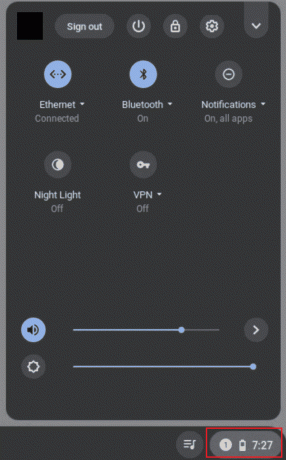
3. Odată ce ai deschis meniul de setări rapide, veți vedea contul cu care funcționează Chromebookul. Faceți clic pe opțiunea Nume de utilizator.
4. Sub Setările contului, Click pe Conectați-vă la alt utilizator.
5. Acum, din lista de profiluri alegeți-l pe cel la care doriți să treceți și apoi introduceți parola corectă pentru a trece cu succes la acel cont pe Chromebook.
Citește și:Remediați rapid Chromebookul Powerwash nu funcționează
Pot schimba proprietarul Chromebookului?
Da. Schimbarea proprietarului unui Chromebook este un proces simplu. Pentru a iniția acest lucru, administratorul trebuie să elimine proprietarul actual și să adauge un nou cont Google ca nou proprietar. Este important să rețineți că transferul dreptului de proprietate necesită resetarea Chromebookului la setările din fabrică. Prin urmare, este esențial să salvați toate datele importante în prealabil.
Cum să schimbați proprietarul Chromebookului
Iată un ghid care ilustrează cum să schimbați proprietarul Chromebookului în doar câțiva pași simpli.
1. Porniți Chromebookul și conectați-vă cu contul Google al proprietarului actual. Asigurați-vă că sunteți pe ecranul de pornire al Chromebookului.
Notă: În timp ce transferați dreptul de proprietate asupra Chromebookului, trebuie să resetați Chromebookul la setările din fabrică. Deci, este esențial să salvați orice date cruciale, deoarece toate datele de pe hard disk vor fi șterse definitiv.
2. Faceți clic pe Panoul Setări rapide prezent în colțul din dreapta jos al ecranului.
3. Faceți clic pe Opțiunea de setări sau pictograma roată din meniul Setări rapide.

4. Sub fila Setări, derulați în jos și faceți clic pe Setari avansate prezent în partea de jos.
5. Derulați în jos meniul Setări avansate și faceți clic pe Butonul de resetare lângă Powerwash.

6. Faceți clic pe Opțiunea de repornire în fereastra pop-up de alertă. Apoi, dispozitivul se va reseta automat la setările din fabrică.
7. Chromebookul se va relua după o resetare din fabrică și vă va solicita să vă conectați folosind un cont nou. Trebuie acum conectați-vă folosind contul pe care doriți să-l utilizați ca proprietar al Chromebookului.
Notă: Nu este posibil să schimbați proprietarul Chromebookului oferit de școală sau birou. Dar puteți solicita managerului dumneavoastră IT să facă acest lucru.
Citește și:Cum să resetați un Chromebook gestionat
Cum să schimbați proprietarul pe Chromebook fără parolă
Oamenii cumpără adesea un laptop sau un mobil la mâna a doua, deoarece produsele second-hand oferă o valoare mai bună decât cumpărarea unuia nou. Dar uneori aceste produse la mâna a doua au mici probleme, cum ar fi un lacăt a cărui parolă nu o cunoști. Dacă ați cumpărat recent un Chromebook nou cu lacăt sau ați uitat parola, atunci iată cum să schimbați proprietarul pe Chromebook fără o parolă în doar câțiva pași simpli.
1. Porniți Chromebookul și odată ce vă aflați pe ecranul de conectare, apăsați pe Ctrl+Shift+Alt+R cheile împreună.

2. Din fereastra pop-up de alertă, faceți clic pe Repornire, sau pur și simplu puteți ține apăsat butonul de pornire pentru a reporni Chromebookul.
3. Alege Powerwash în noua casetă de dialog care apare după repornirea Chromebookului.
4. Pentru a restabili în sfârșit Powerwash sau resetarea din fabrică a Chromebookului, faceți clic pe Continua.
5. Chromebookul se va relua după o resetare din fabrică și vă va solicita să vă conectați folosind un cont nou. Trebuie acum conectați-vă folosind contul pe care doriți să-l utilizați ca proprietar al Chromebookului.
Acesta este modul în care puteți schimba proprietarul pe Chromebook fără parolă.
Cum să eliminați proprietarul de pe Chromebook
Dacă doriți să eliminați proprietarul de pe Chromebook, trebuie să îl resetați la Setările din fabrică. Iată un ghid rapid care vă arată cum să resetați din fabrică Chromebookul în doar câțiva pași simpli.
1. Porniți Chromebookul, apoi conectați-vă utilizând versiunea curentă contul Google al proprietarului.
2. De la Panoul Setări rapide, deschis Setări.
4. Mergeți în jos în meniul Setări și selectați Setari avansate link din partea de jos.
5. Derulați în jos meniul Opțiuni avansate și faceți clic pe Butonul de resetare.
6. În fereastra pop-up de alertă, faceți clic pe Repornire. Laptopul se va reseta automat la setările din fabrică.
După ce dispozitivul ajunge la setările din fabrică automat, contul proprietarului său va fi șters.
Citește și:Cum să înregistrați ecranul Chromebookului
Cum să resetați Chromebookul pentru noul proprietar
Pentru a preveni ca datele tale să cadă în mâini greșite, trebuie să resetați Chromebookul înainte de a-l vinde sau de a-l oferi membrilor familiei sau cunoscuților. Dacă ați decis să resetați Chromebookul pentru un nou proprietar, atunci pașii sunt aceiași ca pentru eliminarea unui proprietar de pe Chromebook sau pentru a face o resetare din fabrică.
Cum să schimbați contul principal pe Chromebook
Dacă doriți să schimbați contul principal pe Chromebook, puteți pur și simplu să urmați aceiași pași ca și pentru schimbarea proprietarului pe Chromebook. Pentru mai multe îndrumări, consultați ghidul de mai sus despre schimbarea proprietarului pe Chromebook.
Cum să eliminați contul principal de pe Chromebook
Iată pașii pentru a vă elimina contul principal din Chromebook în doar câțiva pași simpli.
1. ViziteazaSite-ul web al managerului de cont Google pe orice alt dispozitiv, cum ar fi un laptop sau un mobil Windows conectat la același cont.
2. Selectează Securitate fila urmată de Gestionați toate dispozitivele secțiune.
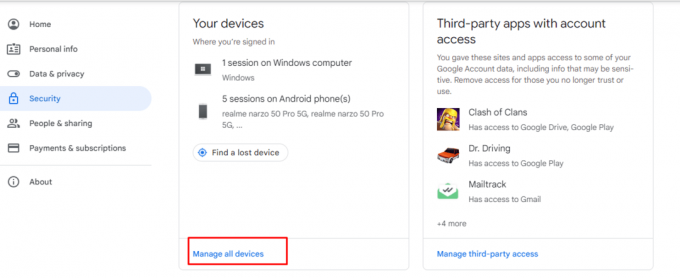
3. Pe dispozitivul Chromebook, faceți clic pe unul dintre cele trei puncte, apoi alegeți Sign out.

4. Porniți Chromebookul și deschideți Panoul de meniu Setări rapide prezent în partea de jos din dreapta a ecranului.
5. Pur și simplu, faceți clic pe Sign out si apoi alege Continua din fereastra de alertă afișată.
Acesta este modul în care puteți elimina contul principal de pe Chromebook. Dar dacă doriți să eliminați definitiv contul dvs. principal, atunci trebuie să vă Powerwash sau să resetați Chromebookul la setările din fabrică. Aceasta va elimina definitiv contul proprietarului sau principal de pe dispozitiv.
Sperăm că acest ghid a abordat toate preocupările dumneavoastră cu privire la cum să schimbați proprietarul Chromebookului. Dacă mai aveți îndoieli, sugestii sau probleme, nu ezitați să lăsați un comentariu în secțiunea de mai jos. Vom fi mai mult decât bucuroși să vă ajutăm și să vă oferim un răspuns prompt.
Henry este un scriitor experimentat în domeniul tehnologiei, cu o pasiune pentru a face subiecte tehnologice complexe accesibile cititorilor de zi cu zi. Cu peste un deceniu de experiență în industria tehnologiei, Henry a devenit o sursă de informații de încredere pentru cititorii săi.



